本教程的最后一步是托管 Dialogflow 智能客服。 App Engine 用于托管,因为它设置简单且可灵活扩缩。Dialogflow Messenger 集成用于代理界面。
项目配置
理想情况下,您的 Dialogflow 代理和 App Engine 实例应位于同一项目中。此外,您还必须启用 Cloud Build API。
在创建实例之前,请从 Google Cloud 控制台中选择您的项目。
为项目启用 Cloud Build API。
环境设置
您需要安装和配置一些内容,才能为 App Engine 开发 Go 应用。按照设置开发环境中未完成的步骤操作。
创建 Web 服务代码
本教程的示例代码采用 Go 语言编写,但您可以使用 App Engine 支持的任何语言。在本地机器上的任意位置创建以下文件结构:
go-app/:Go 服务的目录。templates/:Go HTML 模板的目录。index.html:Go HTML 模板。
app.yaml:服务的配置设置。main.go:您的应用代码。
接下来的三个部分将介绍这三个文件的内容。
index.html 文件的内容
此 Go HTML 模板文件包含首页的 HTML。使用以下内容填充此文件:
<!DOCTYPE html> <html lang="en-US"> <head> <meta charset="utf-8"> <meta name="viewport" content="width=device-width"> <title>Tutorial agent</title> </head> <body> <p>Open the chat window in the bottom right corner.</p> </body> </html>
app.yaml 文件的内容
这是一个配置文件,用于指定服务的运行时环境设置。您可以参阅 Go 1.12+ 运行时环境文档,查看受支持的 Go 版本列表。使用以下内容填充此文件:
runtime: go116 # or another supported version
main.go 文件的内容
此文件包含您的应用代码。使用以下内容填充此文件:
// Package main is the main package package main import ( "log" "net/http" "os" "text/template" ) var templates *template.Template func init() { templates = template.Must(template.New("").ParseGlob("templates/*")) } // indexHandler handles the homepage. func indexHandler(w http.ResponseWriter, r *http.Request) { if r.URL.Path != "/" { http.NotFound(w, r) return } if err := templates.ExecuteTemplate(w, "index.html", nil); err != nil { log.Fatal(err) } } func main() { // Register the handlers http.HandleFunc("/", indexHandler) port := os.Getenv("PORT") if port == "" { port = "8080" log.Printf("Defaulting to port %s", port) } log.Printf("Listening on port %s", port) if err := http.ListenAndServe(":"+port, nil); err != nil { log.Fatal(err) } }
部署 Web 服务
您的代码现在可以部署了。 以下步骤使用 gcloud 工具进行部署:
确保 gcloud 配置为与 Dialogflow 代理相同的项目。如需检查项目,请执行以下操作:
gcloud config get-value project
如需更改项目,请执行以下操作:
gcloud config set project YOUR_PROJECT
在
app.yaml文件所在的go-app目录中,使用以下命令将您的 Web 服务部署到 App Engine:gcloud app deploy
该命令会提示您输入区域。请务必选择与 Dialogflow 客服人员所在的区域相同的区域。该命令将输出
target url值,即您的 Web 服务的网址。如需启动浏览器并查看您的 Web 服务,您可以打开上一步中的目标网址,也可以运行以下命令:
gcloud app browse
设置 Dialogflow Messenger
如需设置和启用 Dialogflow Messenger,请执行以下操作:
- 前往 Dialogflow ES 控制台。
- 点击左侧边栏菜单中的集成。
- 点击 Dialogflow Messenger。
- 此时将打开一个配置对话框。
- 选择环境。
- 点击启用。
- 复制要在您的网站上粘贴的嵌入代码。
- 点击关闭。
在 Web 服务中嵌入代理
将您之前复制的嵌入代码粘贴到 index.html 文件中。<script> 和 <df-messenger> HTML 元素应该位于网页的 <body> 元素中。
使用 gcloud 重新部署 Web 服务应用。部署完成后,您可以点击右下角的聊天图标,通过网页与客服人员互动。
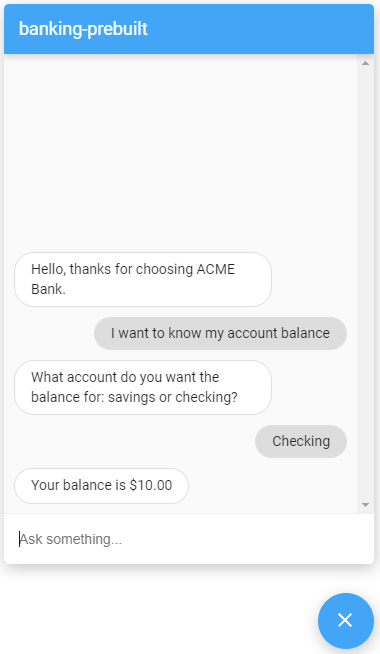
现在,您已成功部署 Dialogflow 代理! 尝试与客服人员对话。
清理
在本教程中,您创建了可计费的资源。为避免系统向您的 Google Cloud 账号收取额外费用,请执行以下操作:
更多信息
如需详细了解上述步骤,请参阅:

